Jak usunąć aplikacje na iPhonie 12
Co wiedzieć
- Na iPhonie 12 możesz usuwać aplikacje na trzy różne sposoby.
- Najprostszym sposobem jest dotknięcie i przytrzymanie ikony aplikacji, aż wyskoczy z niej menu. Następnie dotknij Usuń aplikację.
- Usunięcie aplikacji zwalnia miejsce na iPhonie, chociaż niektóre dane aplikacji mogą być zapisywane w iCloud do późniejszego wykorzystania.
W tym artykule wyjaśniono trzy sposoby usuwania aplikacji iPhone 12 aby zwolnić miejsce na dysku lub pozbyć się aplikacji, których już nie potrzebujesz lub nie używasz. Te instrukcje dotyczą działającego iPhone'a 12 iOS 14 i nowsze.
Jak usunąć aplikacje na iPhonie 12
Najłatwiejszym i najczęstszym sposobem usuwania aplikacji na iPhonie 12 jest zrobienie tego z ekranu głównego. Oto jak:
Znajdź aplikację, którą chcesz usunąć, na ekranie głównym iPhone'a.
-
Dotknij i przytrzymaj ikonę aplikacji, aż wyskoczy z niej menu.
Możesz także przytrzymać po pojawieniu się menu. Jeśli to zrobisz, menu zniknie, a wszystkie Twoje aplikacje zaczną się poruszać. W tym stanie dotknij x w aplikacji, aby go usunąć.
Uzyskiwać Usuń aplikację.
-
W wyskakującym okienku pojawi się pytanie, czy chcesz całkowicie usunąć aplikację, aby zwolnić miejsce, czy po prostu przenieść aplikację do Biblioteka aplikacji aby wyczyścić ekran główny. Wybierz swój wybór.
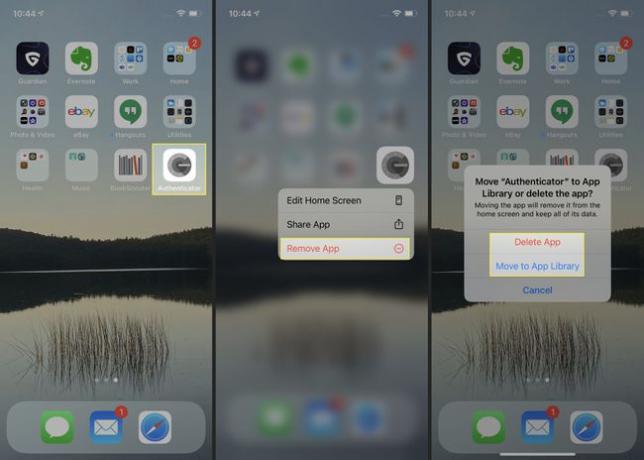
Jeśli usuwana aplikacja przechowuje dane w iCloud, wyskakujące okienko z pytaniem, czy chcesz usunąć również te dane, czy pozostawić je w iCloud. Jeśli zostawisz tam dane, możesz uzyskać do nich ponownie dostęp, jeśli ponownie zainstalujesz aplikację w przyszłości.
Aplikacja znika i zostaje usunięta. Możesz to powtórzyć dla tylu aplikacji, ile chcesz usunąć.
Jak usunąć aplikacje na iPhonie 12 z aplikacji App Store?
Ekran główny nie jest jedynym miejscem, w którym możesz usuwać aplikacje na iPhonie 12. Możesz także usunąć niektóre aplikacje (ale nie wszystkie!) z poziomu Sklep z aplikacjami aplikacja. Oto, co należy zrobić:
W aplikacji App Store stuknij swoje zdjęcie w prawym górnym rogu.
-
Przewiń w dół do Dostępne aktualizacje.
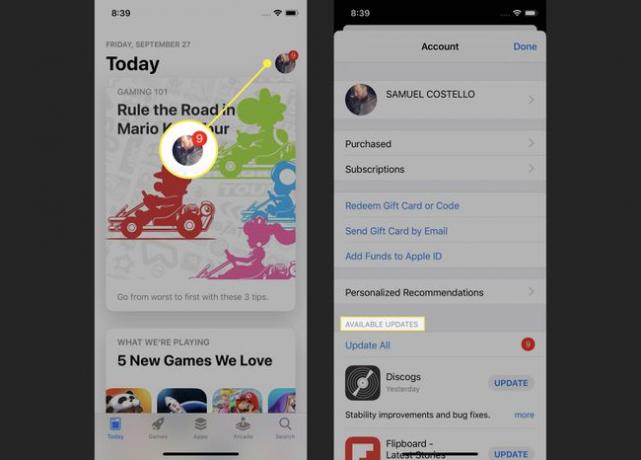
Możesz usunąć dowolną aplikację wymienioną tutaj, przesuwając palcem od prawej do lewej, aby wyświetlić Kasować przycisk.
Uzyskiwać Kasować.
-
Uzyskiwać Kasować w wyskakującym okienku, aby usunąć aplikację.
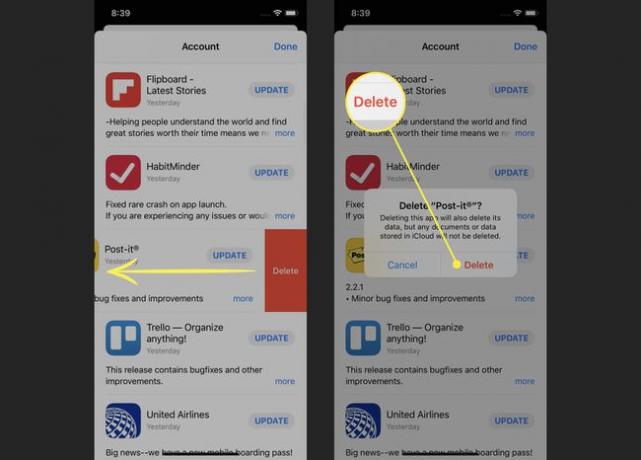
Jak usunąć aplikacje na iPhonie 12 z aplikacji Ustawienia
Ta opcja usuwania aplikacji na iPhonie 12 nie jest dobrze znana i jest nieco ukryta, ale działa równie dobrze. W rzeczywistości, jeśli głównym powodem, dla którego chcesz usunąć aplikacje, jest zwolnienie miejsca na dysku, może to być najlepsza opcja.
Stuknij w Ustawienia aplikacja.
Iść do Ogólny > Przechowywanie iPhone'a. Pokazuje wszystkie aplikacje na iPhonie i ile miejsca zajmują. Jeśli potrzebujesz zwolnić miejsce, pomoże Ci to określić najlepsze opcje.
-
Stuknij aplikację, którą chcesz usunąć. Na następnym ekranie dotknij Usuń aplikację.
Możesz również wybrać Odciąż aplikację. Ta funkcja usuwa aplikację z iPhone'a, aby zaoszczędzić miejsce, ale zachowuje wszelkie powiązane dokumenty i dane. Po ponownym zainstalowaniu aplikacji uzyskasz dostęp do dokumentów i danych, aby kontynuować od miejsca, w którym zostało przerwane.
-
W wyskakującym okienku dotknij Usuń aplikację.

Czy masz też iPada, z którego chcesz usunąć aplikacje? Wersje tych wskazówek działają również na iPadzie. Dowiedz się więcej w Jak usunąć aplikacje na iPadzie.
